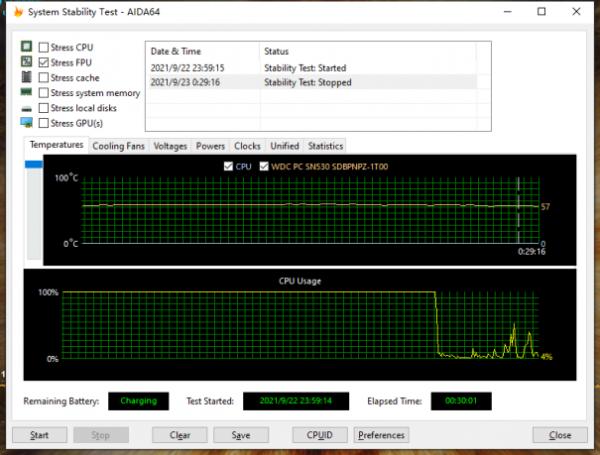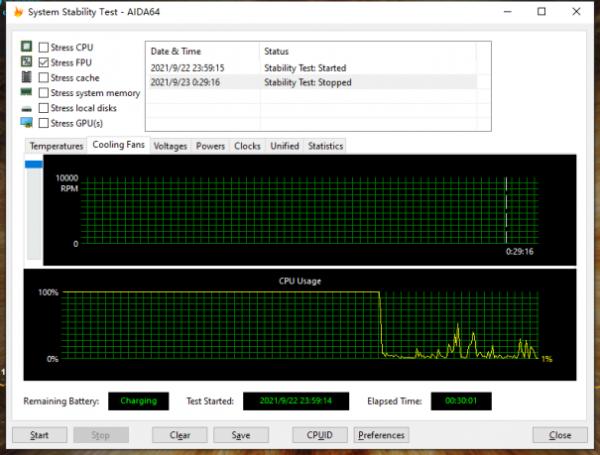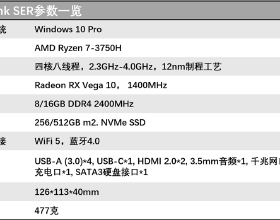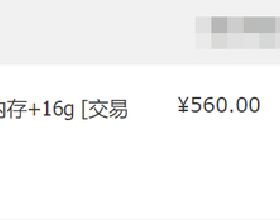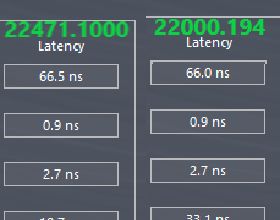自從自己的工作流轉為以MacBook Pro為主機撐起整個桌面的運轉之後,對於自己使用了快十五年的Windows系統以及硬體就很少關注,macOS有很多優勢,執行穩定、沒有下載安裝軟體一不留神弄出來全家桶的尷尬,以及對於影象影視後期來說出色的色彩管理,但是弊端也有,有些軟體只有Windows的版本,這就讓我在工作桌面佈置下來之後想添置一臺Windows系統的裝置。
所謂的以MacBook Pro為核心支撐一套工作桌面的運轉,是筆記本豎起來放在支架上面之後連線貝爾金雷電三擴充套件塢,將顯示器、網線、硬碟貴、雷電三硬碟、印表機等連線在擴充套件塢上面,筆記本上面只需要連線一根雷電資料線。既然想添置一個Windows的裝置,組裝桌上型電腦在看了一圈之後發現價格魔幻,並且對於Windows系統的使用需求也不是很高,所以就在看筆記本的產品,但是可能自己之前用過XPS15的原因,帶好點的獨顯的筆記本都處在缺貨或者需要加價購買。顏值高的像XPS13或者17這樣的裝置價格高。
閒暇時間看影片的時候發現自己關注的博主科技小辛釋出了一期《能辦公的掌上游戲機 AYANEO體驗分享》影片,對於裡面的辦公場景描述是:"office辦公沒問題、Lightroom處理圖片以及Photoshop工程專案不大的情況下可以,剪輯影片上面的話不新增過多特效也是可以完成剪輯的工作"。才發現自己的格局小了,原來還有Windows系統遊戲掌機這個選擇,這種形態的Windows裝置就是符合自己工作桌面佈置。明基SW270C的顯示器帶typeC介面,並且可以反向供電,這樣的話直放在顯示器增高架下面就能當做一個Windows小主機用,並且之前自己也在steam上面買過幾個遊戲和那個桌布引擎的軟體。換成MacBook Pro之後這些沒辦法玩。這個本來就是遊戲掌機,這下之前花錢買的那些遊戲還有軟體就都可以用了。
說幹就幹,既然確定這個東西適合我,那就入手,我入手的配置是AMD4500U+16G記憶體+1T SSD。顏色上面選擇的是白月,還有一個黑色的黑星。但是在看了兩個顏色的照片之後還是決定選擇白色的白月。AMD的4500U的處理器,這好像也是市面上唯一一款採用AMD處理器的遊戲掌機。之前一直聽別人說AMD YES。看了一下這個處理器的引數六核心六執行緒。機器預設的滿血功耗最高可以到24W,還有一個是4800U的版本,滿血功耗可以提高到28W。記憶體上面都是統一的16G記憶體,硬碟上面有500G、1T、的配置,因為自己固態行動硬碟有好幾個,考慮到遊戲體積。綜合考慮下來選擇了1T的版本。並且硬碟是採用的2280的常規規格,即便後面出現硬碟空間不夠用的情況也可以自己更換更大的固態硬碟。
簡單的來個開箱,撕去外包裝上的塑封膜,首先看到的是一張中英雙語的產品說明,簡單的說明了配置以及配備的介面。下面是主機本體,主機上面放著一張按鍵功能說明書。取出主機之後就是配件,一根雙typeC的充電線,兩個type C轉typeA的轉換器。充電器是最高功率60W的PD充電器。
在科技小辛的開箱影片裡面提到主機表面沒有貼膜,可能是聽取了建議,我收到的上面有一張貼膜,滿足了開箱過程中的儀式感,這個時候也可以看到這個遊戲掌機的外觀設計,黑白撞色的設計真的好看,中間的是掌機的螢幕,七英寸1280乘800的解析度。有215的PPI。和自己手上的switch對比優勢就在於螢幕是全貼合,熄屏狀態下沒有大灰屏的觀感,畢竟都2021年了,除了任天堂也沒有別的廠家敢在螢幕上面胡來。整出來的升級款還是720P的oled屏。
左右兩邊就是掌機的按鍵,在主機上面帶的那張說明上面說明了每個按鍵的功能作用,兩邊各有一個搖桿、上下左右、XABY四個按鍵,這個是大部分手柄上面都有的,因為採用的是Windows系統,所以左右兩邊下方都有針對Windows系統的按鍵,左邊的分別是震動開關、XBOX LINK、開始、選定。右邊的是WIN鍵、任務管理器、退出、一鍵撥出鍵盤。因為這個沒有實體鍵盤,按下一鍵撥出鍵盤之後會撥出螢幕鍵盤。
機器的背面就是散熱風扇的開孔還有產品資訊的銘牌,畢竟是採用X86架構處理器的裝置,執行的是Windows10家庭版系統。在進行高負載的情況下發熱量可想而知,看過拆機圖,風扇開孔處就是處理器的位置,在處理器上方則有風扇。固定機身使用的是螺絲。擰下螺絲之後就可以開啟後蓋進行更換硬碟或者清灰等操作。
在手柄兩邊則有LB、LT、RB、RT四個肩鍵。因為大部分玩的遊戲是賽車類的,這個,這個肩鍵當時看詳情頁的時候注意到使用的是多階線性板機,在賽車類遊戲裡面油門剎車控制上可以更精準。
在掌機的功能按鍵和介面上面,頂部是開關機以及音量加減,還有極為先進的3.5mm耳機孔。一個USB3.2協議的type C介面,還有一個是全功能type C介面,底部則是另外一個全功能的type C介面。連線顯示器以及其他的裝置什麼的我後面應該主要是用這兩個全功能的typeC介面。在全功能type C介面上面支援4K60Hz的DP協議輸出,還有就是支援PD1.4的快充協議。
既然前面提到了我是想給自己添置一臺Windows裝置所以才會入手的AYANEO。首先對我來說它是一臺電腦,那麼就用烤機軟體AIDA64看一下處理器的引數,以及記憶體的讀寫測試,並且進行半個小時的雙烤測試,雙烤開始的時候功率達到了58W左右,在雙烤進行十幾分鍾之後功率來到了44W左右,應該是碰到溫度牆開始降頻,雙烤畢竟是處理器還有顯示卡全功率執行,平常使用過程中很少出現這種情況。雙烤過程中風扇滿速運轉
前面的一些開箱以及準備工作結束之後,接下來就是使用了,下載了steam上面自己的之前買過的幾個遊戲還有桌布引擎的軟體。本來steam是有大屏模式,可以用手柄進行操作,但是遊戲多了之後管理什麼的都不方便,針對這個情況AYANEO有一個AYA speace的軟體,可以掃描已經安裝的遊戲在一個介面中進行管理,同時在軟體介面的右側,也有效能排程中心。玩遊戲的時候選擇效能模式,功率會來到20W,解析度也可以調節,並且可以進行自定義一些功能在右下方的自定義區域。這個軟體是支援手柄全操作的,安裝完成之後預設開機自啟動。對於遊戲多的情況下管理遊玩方便很多。解決了Windows系統下的遊戲管理難題。
遊戲上面自己玩的主要就是一些賽車類的遊戲,對於最佳化比較好的優秀畫質選項裡面設定好之後玩的過程中流暢,自己對於裝置更多的感受是來自實際體驗,所以就沒有在幀數上面進行太多關注,除了玩Steam、EPIC等平臺的遊戲,還可以下載一些模擬器。得益於掌機的尺寸還有自帶手柄,安裝模擬器之後玩一些小時候看別人玩的遊戲,也算是彌補自己小時候都是跟別人去街機廳看別人玩,自己很少有機會上手的遺憾。在遊戲表現上面因為自己玩的遊戲少以及對於遊戲型別上面只玩賽車類的,但是在遊戲手柄的震動上面,因為使用了魅族17Pro同款X軸線性馬達,在賽車遊戲裡面感受比較明顯,隨著車輛的啟動和剎車,都有清脆的震動,遊戲過程中的體驗拉滿。對我來說是滿足我自己的需求的。
在掌機模式的時候用來玩遊戲藉助於AYA Speace方便很多,但是我入手這個不只是為了玩遊戲,大部分時間還是需要用它來處理一些事情,透過前面自己的測試是可以滿足自己一部分的操作的。但是如果單出依賴掌機模式下的AYANEO也有點不現實,自己手上正好有INNOCN N1F的4K便攜顯示器以及AENZR擴充套件塢。兩個全功能的type C介面,正好可以一個用來連線便攜顯示器,一個用來連線擴充套件塢。這樣的話用來處理一些工作上的事情就變得可行很多。處理工作上面有兩種形態。
一種是直接連線桌面上的顯示器,桌面上的顯示器使用的是明基SW270C,顯示器自帶一個支援65W反向充電的typeC介面,如果只是在這個上面寫稿子的話連線顯示器,自己用的滑鼠鍵盤都是支援多裝置之間切換的,用大螢幕寫稿子然後儲存在one drive上面,這是一種狀態下的工作模式。
還有一種就是連線便攜屏和擴充套件塢,便攜屏的解析度是4K,在Windows下面縮放開到200%就可以正常使用,連線擴充套件塢之後也可以解決主機上面只有type C介面的缺點,可以連線硬碟或者其他的type A介面的裝置。這種模式主要是想著以後工作室招到文案編輯之後讓他使用,對於文案編輯來說這樣的效能夠用,同時搭配擴充套件塢也可以在出差的時候帶上,路途上的時候可以玩遊戲,拍攝完成之後可以連線上擴充套件塢之後直接進行照片素材的複製,甚至可以直接進行照片的簡單處理。
總結,對於自己使用的大部分裝置不太會去關注引數,更多的都是從自己的實際使用需求出發,這個遊戲掌機來說也是,效能上面能滿足自己的使用場景和使用需求。在滿足了自己對於需要一個Windows裝置來使用一些只能在Windows系統下才有的軟體的情況下,還可以當作一個遊戲掌機,相比於switch在出差的時候帶上既可以打發路途上的時間,同時在外地拍攝完成之後可以進行素材的複製以及簡單處理。體積小巧方便攜帶,相比於之前出差會帶MacBook Pro和switch的我來說。現在一個裝置就能解決之前兩個裝置做的事情,給自己出差的行李減負。